Win11怎么关闭team开机启动?microsoft team关闭开机自启教程
- WBOYWBOYWBOYWBOYWBOYWBOYWBOYWBOYWBOYWBOYWBOYWBOYWB转载
- 2024-02-05 10:39:131963浏览
Win11怎么关闭team开机启动?这是许多用户在使用微软团队应用时经常遇到的问题。微软团队在Win11系统中默认设置为开机自启,对于一些不需要团队应用的用户来说,这可能会影响系统的启动速度和资源占用。php小编柚子为大家带来了简单易懂的教程,教您如何关闭微软团队的开机自启设置,以便您可以更好地控制系统的启动行为。跟随本教程,让我们一起来解决这个问题!
Win11怎么关闭team开机启动?
1、我们先打开Teams。

2、在任务栏右键单击Teams的图标。

3、如果任务栏中没有可以点击任务栏中向上的箭头,打开隐藏的图标。

4、在弹出的选项中选择“设置”。
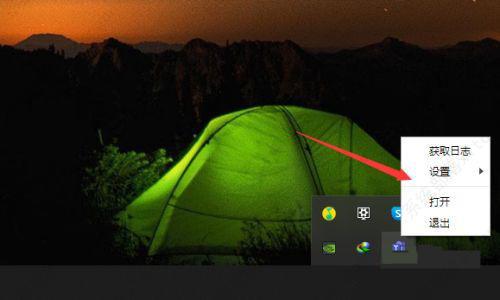
5、选择“是否要自动启动Teams”即可关闭Teams的开机自启了。
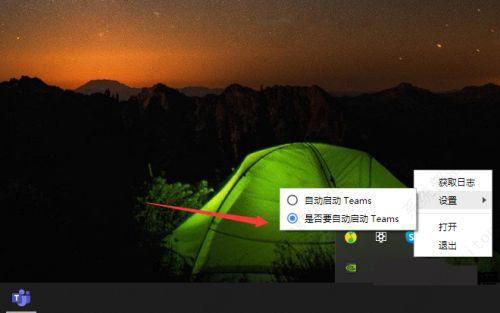
以上是Win11怎么关闭team开机启动?microsoft team关闭开机自启教程的详细内容。更多信息请关注PHP中文网其他相关文章!
声明:
本文转载于:xpwin7.com。如有侵权,请联系admin@php.cn删除

